🛠️ Aggiorna un volume di tipo Base di un singolo disco ⛁ a uno più grande su Synology NAS multi-alloggiamento.
6 minuti di lettura
Questo suggerimento potrebbe aiutare a clonare un singolo disco o ad aumentare le dimensioni del volume del disco di segnale su NAS Synology multi-bay.
La proposta è di un post della versione inglese della Community Synology. (Grazie Simon56~)
Ho fatto un test per vedere se clonare e poi modificare qualcosa potrebbe essere di aiuto. Per fortuna è stato possibile ed ecco il resoconto.
Tuttavia, il processo è a rischio, quindi è meglio avere un backup prima di procedere.
Ad esempio, se la direzione della clonazione è sbagliata, i dati sul disco originale scompariranno. Quindi chiedi pure se hai qualche dubbio.
E questo metodo è adatto SOLO per:
- NAS Synology multi-bay
- Il tipo di volume DEVE essere 【Base】. Non per volume SHR di un singolo disco.
Questo test viene eseguito da DSM7.2 e potrebbe cambiare nell'aggiornamento futuro.
PASSO0. Interrompi che tutte le app scrivano dati sul volume del piccolo disco. #
Prima di clonare i dischi, dobbiamo farlo FERMARE app (Accesso SMB, Surveillance Station, Virtual Machine Manager... ecc.) scrivendo i dati sul volume relativo al disco di origine.
Se i dati continuano a scrivere sul volume del disco più piccolo, il disco clonato conterrà dati incoerenti.
In questo test, viene utilizzato un disco da 1 TB per creare un volume di base 2:
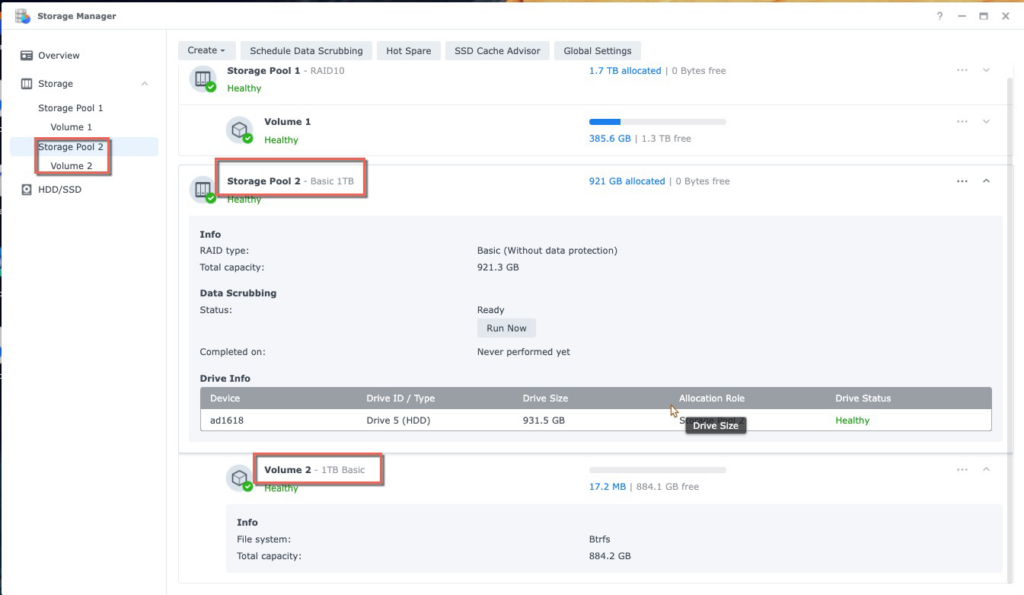
Aggiorneremo questo volume 2 da 1 TB a uno più grande con un disco da 8 TB.
PASSO 1. Conoscere l'ID del dispositivo in modalità terminale Synology. #
Per utilizzare il comando per controllare il disco, dobbiamo conoscere l'ID del disco in modalità Linux.
Ad esempio qui, un DS1618+ ha 6 slot per dischi:
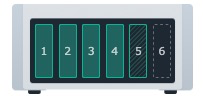
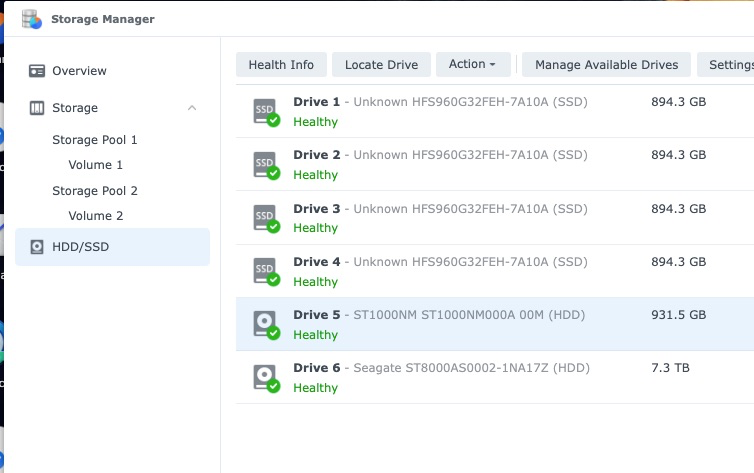
L'ID di ciascun dispositivo disco è:
- Unità 1 → /dev/sda
- Unità 2 → /dev/sdb
- Guida 3 → /dev/sdc
- Unità 4 → /dev/sdd
- Guida 5 → /dev/sde
- Unità 6 → /dev/sdf
Una logica simile potrebbe essere applicata ad altri modelli NAS Synology.
PASSO 2. Clonare il disco di origine sul disco di destinazione tramite il comando Linux dd #
dd è un comando Linux di base utilizzato qui per clonare il settore dal disco da 1 TB al disco da 8 TB.
Vogliamo clonare il disco5 più piccolo da 1TB ( /dev/sde ) sul disco6 da 8TB ( /dev/sdf ).
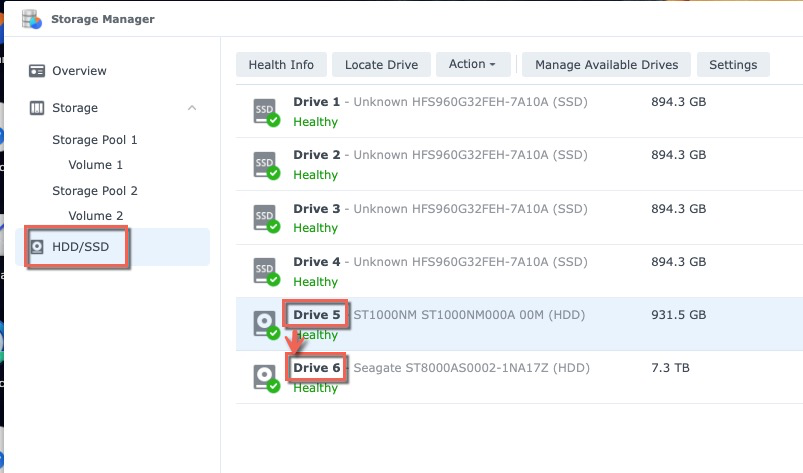
Accedi a Synology tramite SSH e la sintassi per clonare l'intero disco è:
adair@one1618p:~$ sudo -i Password: root@one1618p:~# dd if=/dev/sde of=/dev/sdf bs=64k- se = file di input. Ecco il disco di origine, disk5: /dev/sde.
- of=file di output. È il disco 6 da 8 TB, il disco di destinazione più grande: /dev/sdf.
- bs è la dimensione del blocco. L'impostazione su 64k potrebbe ottenere la migliore velocità di clonazione nel NAS Synology.
Osserva la velocità di clonazione su Monitoraggio risorse
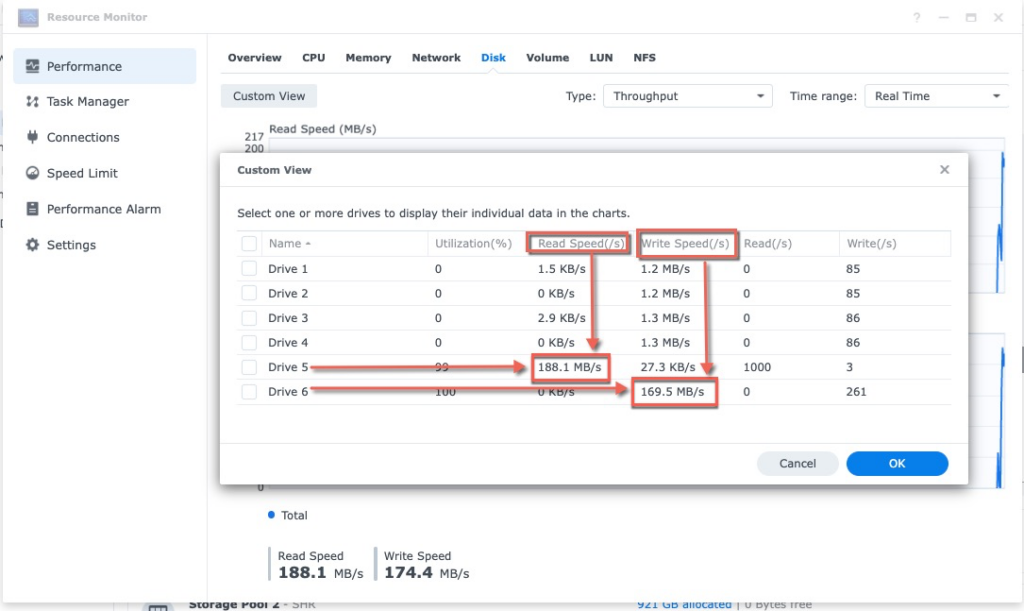
La velocità media di scrittura potrebbe essere trattata di circa 150 MB/s.
Una volta terminata la clonazione, il terminale ssh sarà così:
root@one1618plus:~# 15261915+1 record in 15261915+1 record in uscita 1000204886016 byte (1,0 TB, 932 GiB) copiati, 6887,13 s, 145 MB/sClonare un disco da 1 TB su un altro dispositivo significa leggere dati da 1 TB.
Questo costerà circa 1,9 ore.
PASSO3. Partizionare nuovamente il disco più grande per definirne la dimensione massima #
Il comando gg clona le informazioni di ogni settore del disco di origine sul disco di destinazione, inclusa la tabella delle partizioni.
La tabella delle partizioni del disco di destinazione ha una vecchia definizione della dimensione del disco delle risorse. Per correggere questo problema, dovremo ripartizionare il disco di destinazione più grande in base alla sua dimensione reale.
Esistono molte versioni del layout della partizione del disco Synology dopo anni di sviluppo. Pertanto Synology ha un comando chiamato sinopartizione per gestire layout diversi.
Ci sono 2 parti per questo passaggio.
Parte 1. Conoscere la versione del layout della partizione del vecchio disco più piccolo #
Questa parte 1 esamina il vecchio disco più piccolo5, 1TB, /dev/sde. Ecco come esaminare la versione per disk5, /dev/sde.
È versione 9 e il suo numero di indice è 15.
root@one1618p:~# sinopartition --check /dev/sde
/dev/sde: il layout della partizione è la versione 9, l'indice dell'elenco è 15. root@one1618p:~# sinopartizione --list
Versione indice Dimensione 1 alloggiamento della partizione root/scambio/riservata 1. 1 SÌ 273042/ 787185/ 273042 settori (133/ 384/ 133 MB) 2. 2 SÌ 4980087/ 1044225/ 257040 settori (2431/ 509/ 125 MB) 3 3 SI 530082/ 787185/ 16002 settori ( 258/ 384/ 7 MB) 4. 5 SI 722862/ 594405/ 16002 settori ( 352/ 290/ 7 MB) 5. 6 SI 4980087/ 4192965/ 257040 settori ( . 2431/2047/ 125 MB) 6. 7 SI 4980480/ 4194304/ 262144 settori ( 2431/ 2048/ 128 MB) 7. 8 SI 4980480/ 4194304/ 260352 settori ( 2431/ 2048/ 127 MB) 8. 9 SI 16777 216/ 4194304/ 262144 settori ( 8192/ 2048/ 128 MB) 10. 1 NO 1574307/ 787185/ 273105 settori ( 768/ 384/ 133 MB) 11. 2 NO 4980087/ 1044225/ 257040 settori ( 2431/ 509/ 125 MB) 12. 6 N. 4980087/ 4192965 / 257040 settori ( 2431/ 2047/ 125 MB) 13. 7 NO 4980480/ 4194304/ 262144 settori ( 2431/ 2048/ 128 MB) 14. 8 NO 4980480/ 4194304/ 260352 settori ( 2431/ 20 48/127MB)
15.9 NO 16777216/ 4194304/ 262144 settori ( 8192/ 2048/ 128 MB)
19. 100 SI 41943040/ 4194304/ 0 settori (20480/ 2048/ 0 MB) 20. 100 NO 41943040/ 4194304/ 0 settori (20480/ 2048/ 0 MB)Parte 2. Partizionare il nuovo disco più grande #
La Parte2 consiste nel partizionare sul disco più grande, eccolo qui Disco da 8 TB6, /dev/sdf.
E vogliamo partizionarlo in modo che sia la versione 9, indice 15. La sintassi è:
root@one1618p:~# sinopartizione --part /dev/sdf 15
Settori dispositivo (Versione 9: SupportRaid) /dev/sdf1 16777216 (8192 MB) /dev/sdf2 4194304 (2048 MB) Dimensione riservata: 262144 (128 MB) Verrà creata la partizione dati primaria. ATTENZIONE: questa azione cancellerà tutti i dati su '/dev/sdf' e lo riparterà, sei sicuro di continuare? [y/N] y Pulizia di tutte le partizioni... Creazione delle partizioni sys... Creazione della partizione dati primaria... Ricordarsi di creare nuove partizioni con mdadm e mkfs.Dirà di cancellare tutti i dati, ma non lo farà poiché fa solo una partizione rapida. Ciò non tocca i dati nel volume esistente in questo disco.
Per verificare maggiori dettagli sulla sinopartizione, puoi cercarlo su Google o digitare " sinopartizione –aiuto "nel terminale SSH.
root@ad1618:~# sinopartition --help Copyright (c) 2003-2023 Synology Inc. Tutti i diritti riservati. Utilizzo: synopartition (Versione ) --help Mostra questo aiuto. --list Elenca la tabella di layout delle partizioni. --check disk_path(eg./dev/sda) Controlla la versione del layout della partizione. --remove disk_path [part_no] Rimuove la partizione specifica del disco. Rimuovi tutte le partizioni se non specifiche. --part [--force] percorso_disco indice_di_elenco(1~20) [dimensione_logica_GB ... 0] Partiziona il disco con un layout specifico. --scan-syno-part Scansiona tutta la partizione del disco che corrisponde al layout della partizione syno. Se selezioni una versione del layout inferiore a 6, la dimensione logica verrà ignorata. Altrimenti è possibile assegnare un massimo di 11 dimensioni di partizioni logiche con unità GB e terminare con 0. Se non si assegnano parametri di dimensione logica, verrà invece creata la partizione dati primaria. Si prega di notare che l'indice dell'elenco potrebbe essere modificato in futuro. --log percorso_disco Registra l'offset iniziale e la dimensione nel file per ogni partizione in percorso_disco.
PASSO4. Riavviare il NAS Synology con il disco più grande #
Ecco i progressi finali:
- Spegnere il NAS Synology
- Rimuovi il vecchio disco più piccolo (ora è il nostro backup).
- Accendi il NAS Synology con il nuovo disco più grande.
Dopo l'avvio, il vecchio volume più piccolo da 1 TB è ancora lì.
C'è un " espandi ora " in Gestione archiviazione > Pool di archiviazione. Basta fare clic sul collegamento:
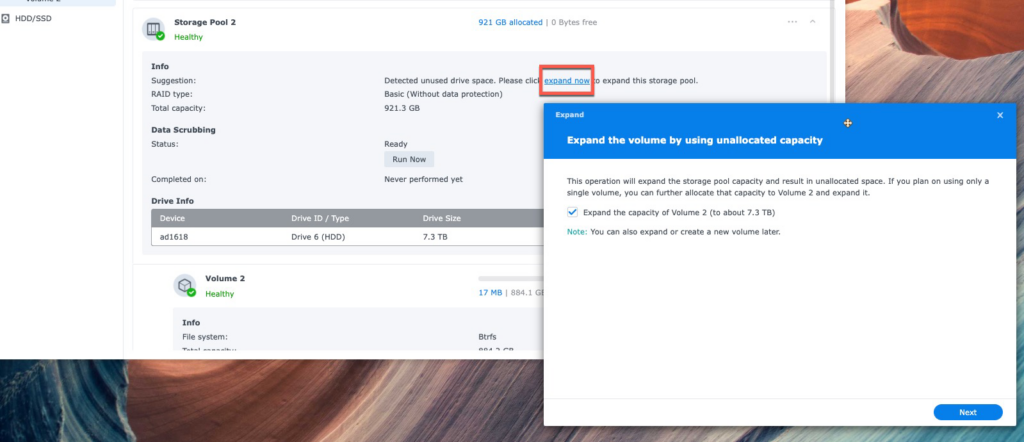
Il volume 2 da 1 TB verrà espanso al volume 2 da 8 TB.
Quanto sopra è tutto.
Dalla mia opinione personale, è meglio che Synology supporti direttamente questa funzione su Storage Manager per clonare il disco. Questa funzione è utile e conveniente. Le ragioni potrebbero essere viste anche nei seguenti post:
Hai domande? Chiedi pure SynoPower Club.
SynoPower Club è un negozio online globale che offre la consegna immediata 24 ore su 24, 7 giorni su 7 di licenze ufficiali Synology e servizi di consulenza. Gestito dall'ex supporto della sede centrale di Synology.

Posizioni degli uffici
🇹🇼 Ufficio di Taiwan
Bitter821 LLC. (CIF 90247314)
No. 57, Minquan Rd., Magong City, contea di Penghu 880008, Taiwan (ROC)
〶 [email protected]
☎ (+886) 939-288-454
🇯🇵 Ufficio in Giappone
ビター821合同会社. (Bitter821, LLC. TIN 7010003042164)
〒104-0061 東京都中央区銀座1丁目




